Linux:友善之臂FriendlyARM Mini2440USB烧写系统 (烧写Linux系统走过的一些弯路)
博主手上有一块Mini2440开发板,寻思着如何烧Linux。

阅读了《mini2440用户手册》,得知mini2440是支持USB烧写的,而且附带一个叫MiniTools的工具,用于傻瓜式烧写。
烧写系统前应该准备的工具有:
- JTAG(非必需)
开发板出厂时已经烧入了BootLoader,且是烧到Nor Flash里,一般不会被冲掉。所以可以说JTAG只有在更新BootLoader时才用到。况且板子已有一定年头,JTAG线已经找不到。
- USB下载线
用于上传文件系统、BootLoader、内核
- RS232转串口线
用于与超级终端通讯,打印出开发板运行信息

找不到问题所在,于是用CH340直接接板上的TTL电平串口0)
- 相关资源和软件
https://pan.baidu.com/s/1tG9DNDa7WVs6SbDJ-0AcsA
这链接包含了本博文提到的所有文件工具
(顺便diss一下某些CSDN博主,一些罕见的资源以及自己写的代码收取高一点的积分我没意见,但拿一些很容易得到的文档,例如官方用户手册,芯片datasheet来换3个甚至10个积分,不觉得很无耻吗?这个还是技术分享社区?)
貌似又不全是作者们的问题,而是CSDN开始捞钱了,自己上传的资源无法自由设置积分,下载积分总是会被系统提高很多 ,而且每个资源上传者最多只能得100积分,多的被吞了(2020/05/28)
插上USB线之后,将看到
下载压缩文件
FriendlyARM-2440-DVD.7z
在目录
[FriendlyARM-2440-DVD\windows平台工具\usb下载驱动]
找到一个驱动,安装之后没有任何反应。
安装目录
FriendlyARM-2440-DVD\windows平台工具\MiniTools-USB下载工具
下的MiniTools工具,发现提示连接不上开发板。
百度了半天都无法解决。
于是搁置了一个多星期之后,再次尝试解决这个问题,才发现用户手册里有这么一些话


而看看自己的板子的BootLoader输出来的信息,发现没有SD card … Found , Hello USB Loop这些字样。
于是到友善之臂官网http://www.arm9.net/download.asp下载了一个用户手册(在上面的网盘链接里可以下载),和我这里的不太一样



忽如拨云见日!!
然后还发现了可以用
![]()
来替代友善之臂官方提供的USB下载工具------dnw,以解决官方驱动无效的问题。
对,还是那个网盘链接,下载
SuperVivi-Transfer-Tool-Complete.zip
解压
在管理里定位到
SuperVivi-Transfer-Tool-Complete\Driver
目录手动安装
(如果不懂如何手动安装驱动,请问度娘)
注意,这驱动在win10上安装导致我电脑开机蓝屏,要进入安全模式卸载才能正常开机,而在虚拟机win7上安装却没有任何问题。
接着在
\SuperVivi-Transfer-Tool-Complete\Program目录下运行SuperVivi-USB-Transfer-Tool程序,即可看见USB已连上,可以进行下载烧写了。
嗯,又是一个注意:
SuperVivi-USB-Transfer-Tool只作USB上传使用,不要打开串口,因为上传文件系统到99%的时候,开发板会从串口持续返回大量数据导致SuperVivi-USB-Transfer-Tool卡死(未响应)。所以,串口的监听应交给超级终端XShell来做,而且XShell显示的信息是清晰明了的。

- 接线
接上串口以及USB线,确保连线不松动,而且最好能再在圆口电源口上加一个稳定的电源,不然难保烧写过程中出现匪夷所思的问题。
- 进入BootLoader
开关打到Nor Flash端,按下复位键,XShell将输出选择菜单。
- 擦除Nand Flash并分区
XShell按下 “f”
- 下载Supervivi / Superboot
XShell按下 “v”,然后SuperVivi-USB-Transfer中单击Upload,选择FriendlyARM-2440-DVD\images目录下的Superboot2440.bin文件,将自动上传

- 烧写内核
XShell按下 “k”,选择FriendlyARM-2440-DVD\images\linux目录下的zImage_X35(我的屏是X35)
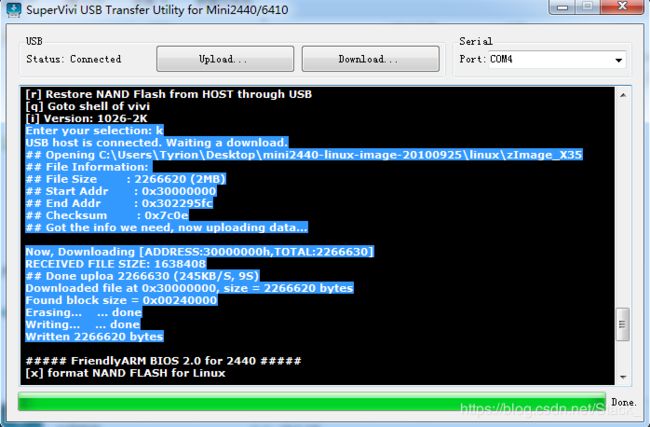
- 烧写文件系统
XShell按下 “y”,选择FriendlyARM-2440-DVD\images\linux目录下的rootfs_qtopia_qt4
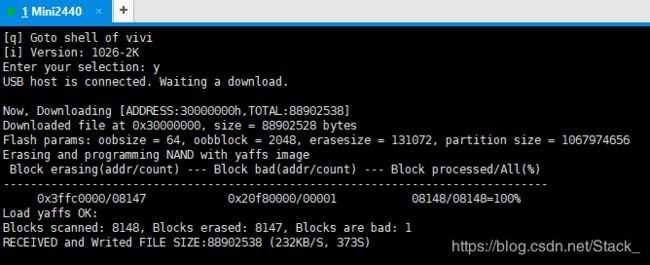
至此,Linux系统已烧写完成,按下“b”即可启动Linux

我的板子断电后是不能直接从Nand Flash启动的,必须在Nor Flash按“b”才能启动。或许哪一步出问题了,以后再解决好了。
当然烧写系统不止这一种方法,有机会再写。
Bye Bye。。。